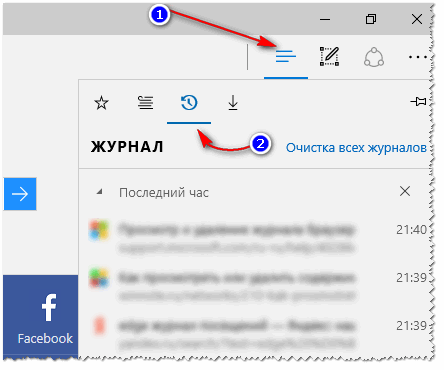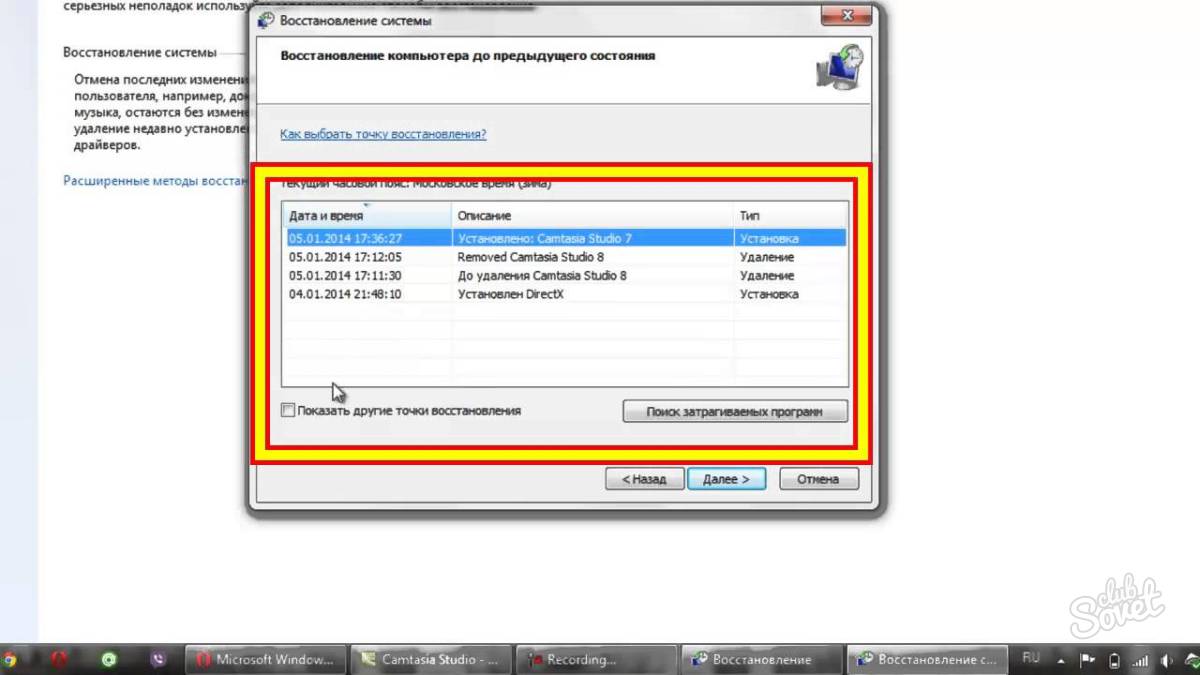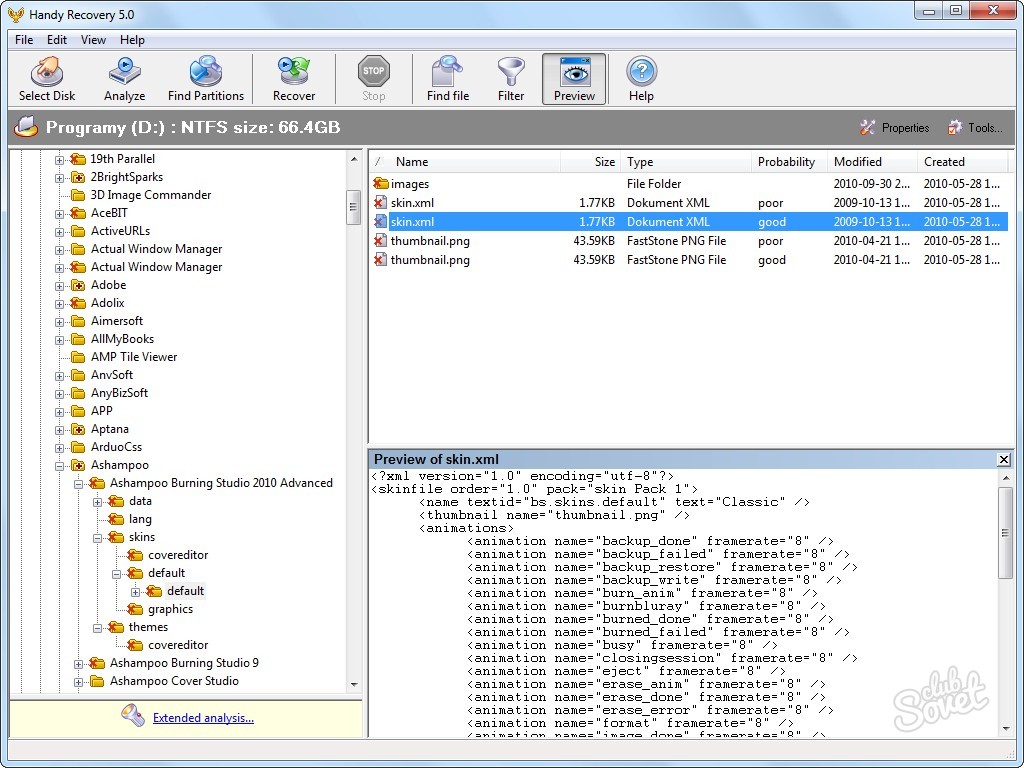Раздели на сайта
Избор на редактора:
- 3 разпределени информационни бази
- Мениджър на съдържанието - отговорности, заплата, обучение Недостатъци и предимства на работата като специалист по съдържание
- Как да се предпазите от скрит майнинг във вашия браузър?
- Възстановяване на парола в Ask
- Как да включите камерата на лаптоп
- Защо музиката не се възпроизвежда във VKontakte?
- Как да увеличите размера на диск C за сметка на диск D, без да губите данни
- Причини за неизправности на дънната платка Ако чипсетът на дънната платка изгори
- Оригинално име за чат
- Използване на стилове в Excel Как да създадете свой собствен нов стил
реклама
| Колко реалистично е възстановяването на изтритата история? Как да разберете изтритата история |
|
Потребителски въпрос здравей Моля, кажете ми, сайтовете, които посещавам, записват ли се някъде на моя компютър? Факт е, че прочетох интересна статия, но за живота си не мога да си спомня в кой сайт... Добър ден! Цялата история на прегледаните страници (по дата и час) се записва в дневника на браузъра. Такъв журнал е наличен във всеки нормален браузър. В тази статия ще ви покажа как да отворите това списание и да видите кога и кои страници са били прегледани в него. Също така ще засегна няколко опции за преглед на хронологията на посещенията ви, ако дневникът вече е изчистен. Преглед на вашата хронология на сърфиране в браузъра:Вариант #1 Натиснете проста комбинация от бутони Ctrl+H - автоматично трябва да се отвори прозорец с история (забележка: H - История). Вариант №2 Просто копирайте адреса: хром://история/и го поставете в адресна лентабраузър. Просто и лесно! Вариант #3 В горния десен ъгъл на прозореца на браузъра трябва да щракнете върху иконата „три точки“ - изберете раздела в списъка, който се отваря "История"(вижте екранната снимка по-долу).
съвет!Между другото, за да отворите последния раздел (който беше затворен), натиснете комбинацията от бутони Ctrl+Shift+T.
След това ще се отвори пред вас пълен списъквсички посещения: по дата, час (вижте примера по-долу). Можете също да търсите страницата, от която се нуждаете, по нейното име (горното меню). Като цяло можете да намерите сайтовете, които сте посетили доста бързо.
ОпераВариант #1 Натиснете бутоните едновременно Ctrl+H(същото като в Chrome). Вариант №2 Щракнете върху „Меню“ в горния ляв ъгъл и изберете раздела „История“. След това ще имате възможност да:
Между другото, самото списание според мен е дори по-удобно, отколкото в Chrome. Тук можете също да търсите в хронологията по конкретно име на страницата, отстрани има удобна категория по дата: днес/вчера/стара.
Вариант #1 За да отворите прозореца на регистъра на посещенията, трябва да натиснете комбинация от бутони Ctrl+Shift+H . Вариант №2 Можете също да извикате дневника, като влезете в менюто: в горния десен ъгъл трябва да кликнете върху иконата с „три реда“ - в подпрозореца, който се отваря, изберете "Списание"(вижте екранната снимка по-долу).
Между другото, във Firefox регистърът на посещенията (вижте екранната снимка по-долу) по мое мнение е почти перфектен: можете да прегледате днешната история, вчерашната, за последните 7 дни, за този месец и т.н. Можете да направите резервно копие, или експортиране/импортиране на записи. Като цяло всичко, от което се нуждаете, е под ръка!
EdgeВариант #1 Натиснете комбинация от бутони на клавиатурата Ctrl+H- в горния десен прозорец на програмата ще се отвори малко странично меню със списание (пример на екранната снимка по-долу). Вариант №2 Кликнете върху менюто "Център"(намира се в горния десен ъгъл на програмата), след което превключете раздела от любими към списание (вижте номер 2 на екрана по-долу). Всъщност тук можете да намерите цялата необходима информация (между другото, тук можете да изчистите историята си на сърфиране).
Ако историята е изтрита, възможно ли е да я откриете?Невинаги и не напълно... От голямо значение е и как е изчистена тази история и кога. Ако, например, специални помощни програми за пълно унищожаване на историята - практически няма шанс. И ако просто го почистите с помощта на обикновена функция на самия браузър (и дори наскоро), тогава шансовете са много по-големи. По-долу са дадени няколко работни метода... Използване на DNS кеш Ако след изчистване на историята в браузъра не сте рестартирали компютъра/лаптопа, тогава можете да намерите домейните, към които са направени преходите, в DNS кеша. Това, разбира се, не са конкретни адреси на страници, но все пак можете да разберете нещо... Друг недостатък на този метод е, че в допълнение към потребителските връзки, той ще покаже адреси на услуги, използвани от вашата система, антивирусни приложения и т.н. И така, как да видите хронологията с помощта на DNS.  Няколко начина за отваряне команден ред V различен Windows - Използване на програми за възстановяване на данни Историята на сърфиране в браузъра се съхранява в обикновени файлове на вашия твърд диск (както всички други файлове). И ако бъдат изтрити, можете също да опитате да ги възстановите с помощта на програми за възстановяване на данни (от които сега има стотици). Темата за възстановяването е доста обширна, затова ви препоръчвам да прочетете статията, свързана по-долу. В него показах как да намирам и възстановявам Word/Excel документи (принципът на работа ще бъде подобен). Как да възстановите незапаметени Word документ(или Excel)- (вижте подзаглавие „Търсене на изтрит документ на вашия твърд диск“) Къде да търсите файлове, които трябва да бъдат възстановени: Google Chrome: Mozilla Firefox: Microsoft Edge: Инсталирайте програма за наблюдение на действията на потребителите Ако искате да разберете какви адреси и сайтове ще посети потребителят в бъдеще, тогава в този случай можете да зададете специален. програма за наблюдение на действия и работа на компютър. Ще покаже не само адреси, но всичко работещи програми, време на работа, време за включване/изключване на компютъра (може също да прави екранни снимки на работния плот) и т.н. Като цяло можете да разберете всичко, което се прави на компютъра! Говорих за това как да настроя всичко това и какво да избера в една от моите статии, връзката по-долу. Как да следите работното време на служителите: разберете какво правят на компютъра си - Контролни програми: Office metric, JETLOGGER, Kickidler, Time Doctor, CleverControl, Стахановец, CrocoTime. Забележка: Бих искал да напомня на всички, че използването на нещо подобно софтуерда наблюдавате служители на компютри или други устройства, за които нямате достатъчно права за достъп (и правомощия), се счита за нарушение на руските федерални и щатски закони! Възстановете системата с помощта на контролна точка Ако имате контролна точка за възстановяване на системата, това също може да помогне за възстановяване на хронологията (те се създават автоматично по подразбиране в Windows XP, 7, 8 - в Windows 10 автоматичното им създаване е деактивирано). Имам отделна статия по тази тема в моя блог. От него ще научите как да видите кои точки за възстановяване има в системата и как да се върнете към тази, от която се нуждаете (линк по-долу). Как да възстановите Windows 10: инструкции стъпка по стъпка - Минуси: не винаги има контролни точки с необходимата дата. Не цялата история се възстановява (има шансове Internet Explorer ☺). Това е всичко, което имам. Историята на браузъра може да бъде изтрита случайно, така че днес ще научим как да я върнем по лесен и ясен начин. Това полезно умение е по силите на всеки потребител; препоръчително е всеки да го научи, за да не загуби ценна информация. Извличане на изтрита история в Google ChromeС тази програма процесът на възстановяване ще ни създаде минимум проблеми. Особено ако имате Google акаунт. Грижовните разработчици са предвидили предварително желанието на потребителя да съхранява историята на сърфирането си на сигурно място, а именно в сметка, който е защитен с парола и надеждно скрива данните от любопитни очи. Можете да запазите историята си, като се синхронизирате с облака, като го активирате от менюто на браузъра, изберете „Вход в Chrome“ и влезете. Ако вече сте вътре, в същото меню намерете елемента „Влезли“ -> полето „Настройки“, в секцията „Вход“ ще има връзка към вашия личен акаунт и подраздел „Допълнителни“. настройки за синхронизация“. Вътре ще има всичко, което браузърът е запазил за вас. Възстановяване на изтрита история чрез връщане на систематаТози методненадежден, но си струва да опитате, ако загубените данни са изключително важни. „Връщане назад“ операционна системадокато изтриването е възможно само ако предварително е създадена точка за възстановяване. В Windows7, който в момента е широко разпространен, това се прави по следния начин: затворете всички програми и файлове, запазете резултатите от работата си, отидете на „Старт“ и напишете „Създаване“ в полето за търсене. По този начин намираме елемента „Създаване на точка за възстановяване“ и влизаме в него. Проучваме прозореца с настройки, който се появява, и отиваме в раздела „Защита“. Кликнете тук „Създаване“, в появилия се ред описваме точката - например посочваме датата, причините за манипулация и т.н. важна информация. Щракнете отново върху „Създаване“, необходимият процес започва. Лесно е да възстановите системата от тази точка за достъп чрез Старт -> "Аксесоари" -> "Помощни програми" -> "Възстановяване". Естествено, всички „полезни“ промени, програми, настройки, драйвери или актуализации, които са се появили след датата на създаване на архива, ще изчезнат.
Програми за връщане на изтрита историяСъщо така не е най-надеждният, но изключително прост начин с „един бутон“ да опитате късмета си при възстановяване на файлове. Shareware помощната програма Handy Recovery ще ни помогне с това. След като го инсталирате и стартирате, щракнете върху бутона „Анализиране“ и вижте всичко изтрити файлове, невидими преди за окото. Този метод работи с всяко изтрито съдържание, дори ако сте изпразнили кошчето. Въпреки това, ако има голям оборот на файлове на компютъра, тези, от които се нуждаете, могат бързо да изчезнат - други ще заемат тяхното място.
Ако отчаяно трябва да си спомните забравения адрес на даден сайт, можете да опитате да го намерите в бисквитките. В менюто на браузъра потърсете елемента „ Допълнителни настройки“, изберете реда „Лични данни“ и подраздела „Настройки на съдържанието“. Като щракнете върху бутона „Всички бисквитки“, ще получите списък, в който трябва да опитате да намерите това, което търсите.
Историята е важен елемент от всеки браузър. Благодарение на него можете да видите времето, когато посещавате сайтове и действително да получите връзки към ресурси. Обикновено историята се запомня, когато е необходимо да се върнете към страница, която вече е била отворена по-рано. Като цяло има 3 основни начина за възстановяване изтрита историябраузър:
Статията съдържа първите две опции, няколко допълнителни начинии тук се съдържат препоръки за цялостно изследване на проблема. Всеки браузър има свой собствен облачно съхранениеза оторизация на потребителя. Тъй като много хора не го използват поради липса на знания или мързел, а понякога и параноя, този метод е подходящ само за регистрирани потребители. Нека разгледаме, въз основа на най-популярния браузър - Google Chrome:
Ако вместо връзка за възстановяване видите „Влезте в Chrome“, тогава вашият акаунт е неактивен и статистическите данни не се вземат предвид в облака. Друг важен нюанс е, че историята и другите данни се съхраняват само за 10 седмици и след това се изтриват. Възстановяване чрез Харди Възстановяване Просто няма недостиг на приложения, които могат да извличат отдалечени данни от дълбините. Друг е въпросът, че всички са безплатни. Hardy Recovery е добро приложениекакто по отношение на функционалност, така и на безплатност. Въз основа на останалата информация, която все още не е напълно изтрита, тоест презаписана, се извършва възстановяване. По принцип можете напълно да премахнете файл от твърдия диск само ако го презапишете или изтриете със специална помощна програма.
Директориите може да варират поради разликите в браузърите, но като цяло всичко е в директорията AppData. |
| Прочетете: |
|---|
Нов
- Мениджър на съдържанието - отговорности, заплата, обучение Недостатъци и предимства на работата като специалист по съдържание
- Как да се предпазите от скрит майнинг във вашия браузър?
- Възстановяване на парола в Ask
- Как да включите камерата на лаптоп
- Защо музиката не се възпроизвежда във VKontakte?
- Как да увеличите размера на диск C за сметка на диск D, без да губите данни
- Причини за неизправности на дънната платка Ако чипсетът на дънната платка изгори
- Оригинално име за чат
- Използване на стилове в Excel Как да създадете свой собствен нов стил
- Какви грешки възникват по време на инсталацията?